Canon佳能照片风格文件*.pf2的使用方法和应用教程
佳能5DMarkII(佳能无敌兔)(5D2)实用拍摄指南

佳能5DMarkII(佳能无敌兔)(5D2)实用拍摄指南EOS-5D-MARKii 实用拍摄指南熊巍在文章的第一部分中,我已经就EOS-5D-MARKii(后简称5D2)的HD拍摄功能进行了相关的测试,接下来,我将谈一谈5D2在拍摄中容易遇到的问题以及相关的解决办法,和一些实用的建议,希望能对使用5D2进行视频拍摄功能的朋友有一定的帮助。
这个指南将会分为6个部分拍摄操作镜头选择录音监视及辅助器材机内曲线的建立及使用处理摩尔纹后期剪辑平台的选5D2与“小白”镜头拍摄操作在5D2的视频拍摄中,手动功能是很匮乏的。
CANON应该有自己的考虑,毕竟技术上来说没有什么难度,可能害怕自己的高端DV市场被5D2这个自家的明星产品冲击吧。
当使用EF自动镜头时,包括光圈、快门以及ISO都是不可控制的。
用户基本上只能设置白平衡和曝光补偿,可以说,就算相对于佳能自己的HDV机型,可操控性也是远远不如的。
然而,问题还不止于此,相信很多使用5D2的用户都会对于5D2自身的自动设置“深恶痛绝”。
因为缺少了内置ND滤镜的设计,经常的在阳光普照下,ISO直接上了3200,光圈缩小到了F16的情况,画质受到很大影响不说,浅景深的效果也基本上若有若无了。
另外当场景曝光发生变化的时候,5D2首先选择的是改变ISO来进行匹配,之后改变快门,而最后才是改变光圈,这同通常的摄像机差异很大,于是在全自动设置下,希望使阳光下感光度自动ISO3200用自己所期望的光圈都近乎变成了一件不可能完成的任务,更不用说设置快门和ISO了。
如果使用带光圈环的手动镜头固然可以解决这个问题,这个我会在镜头选择篇中详细阐述。
但是考虑到大多数购买5D2套装的人来说,EF24-105 F4L IS不错的焦段,IS功能都很诱人,放弃这枚实用的镜头去购买手动镜头确实没什么必要,而新镜头优良的镀膜技术带来的抗眩光性能对于拍摄视频都很有帮助。
那么,我们就真的对自动镜头束手无策了么?显然不是,所谓“道高一尺,魔高一丈,人民的智慧是无穷的。
佳能照片风格的简易使用方法

6.选择自己需要的风格文件,然后点击“打 开”,“.pf2”后缀为风格文件。
7.然后关闭相机,查看风格设置,就会看到后 三个用户自定义风格已经设置好了。
备注
每个风格都有自己的特性,网上流 传的100多种佳能风格,有些是网友自己制作, 有些是佳能官方制作。有些风格对比度大, 饱和度高,可能会在某种情况下损失一部分 高光或者暗部的细节,拍摄者要慎重使用, 依拍摄内容而定。
佳能照片风格的 简易使用方法
金禹龙
介绍
佳能数码单反相机给用户留出三种自定义 风格空间,用户通过佳能随机自带软件EOS Utility,可自行导入不同的风格文件,使拍摄 JPG格式照片前就加入主观想法。运用“佳能 风格”就像使用不同类型的胶片,每种风格 都有自己的特性,在不同环境下使用适当的 风格,可以展现出风格各异的影像。
备注
拍摄JPG格式照片时,想使用风格 效果,需要在拍摄前将相机设置好。但是拍 摄RAW格式照片时,风格设置可以安排在拍 摄之后。拍摄好一张RAW照片后,导入电脑, 用佳能自带软件Digital Photo professional将其 打开,可在后期调整时,自行选择照片风格, 能达到同样Mark II 相机为例,先关闭相机,用 数据线连接电脑和相机,并再次开启相机。
2. 打开安装好的EOS Utility软件,选择“相机 设定”。
3. 如图所示,选择红框 内的要导入的风格(用 户定义1、2、3)
4. 然后点击红框内的 “注册用户设置文件”
5.选择红框内的“浏览”按钮
canon Digital Photo Professional 说明书

12345封面頁/目錄介紹在編輯視窗中進行詳細編輯在編輯影像視窗中進行詳細編輯參考索引在快速查看視窗中顯示影像在主視窗中顯示縮圖影像並進行基本編輯12345在編輯視窗中進行詳細編輯在主視窗中顯示縮圖影像並進行基本編輯在快速查看視窗中顯示影像索引參考在編輯影像視窗中進行詳細編輯介紹封面頁/目錄本章包括使用Digital Photo Professional 前必須閱讀的安全須知,如何使用本使用說明書、系統要求及支援的影像類型等資訊。
它也說明功能和視窗結構,並給出操作的範例。
●按一下項目顯示各頁。
主要功能...............................................................................................................................0-2系統要求...............................................................................................................................0-2支援的影像............................................................................................................................0-2功能視窗組態........................................................................................................................0-3操作範例...............................................................................................................................0-4關於本說明書感謝您購買本佳能產品。
佳能单反p档使用技巧

佳能单反p档使用技巧佳能单反相机是一款非常受欢迎的相机品牌,其P档是相机的一种模式,可以帮助用户更好地拍摄照片。
下面是一些关于佳能单反P档使用技巧的建议。
1. 了解P档的作用P档是佳能单反相机的全自动模式,相机会自动设置光圈和快门速度,以及其他参数。
这使得用户可以快速获得合适的曝光,适用于快速拍摄和日常摄影。
2. 调整曝光补偿尽管P档是全自动模式,但相机有时可能会判断错误,导致曝光过度或不足。
调整曝光补偿可以解决这个问题。
相机上通常有一个曝光补偿按钮(+/-),通过按住该按钮并旋转曝光环来调整曝光。
3. 利用ISO设置ISO是相机的感光度设置,对于低光条件下的拍摄非常有用。
在P档下,相机会自动选择ISO设置,但用户可以在菜单中调整ISO范围。
选择适当的ISO范围可以使照片在低光条件下仍然保持良好的曝光和细节。
4. 使用自动对焦在P档下,相机会自动选择对焦模式并对焦主题。
使用自动对焦可以确保照片中的主题清晰可见。
相机一般会提供多个对焦区域,可以通过使用对焦选区来控制对焦位置。
5. 了解白平衡设置白平衡是相机的一个重要设置,可以确保照片中的颜色真实和自然。
在P档下,相机会自动选择白平衡设置,但用户也可以在菜单中自定义白平衡。
例如,在日落时,选择“阴天”白平衡设置可以增加暖色调。
6. 注意稳定性在佳能单反P档下拍摄时,相机会自动设置快门速度。
为了避免模糊的照片,尤其是在低光条件下,注意保持相机的稳定性是必要的。
可以使用三脚架或稳定器,或者使用相机自带的防抖功能。
7. 实践和尝试不同场景最后,最好的学习途径是实践和尝试。
在不同的场景下使用P 档并拍摄照片,比如户外景观、室内人像等。
通过实践,您将更好地理解相机的工作原理,并发现最适合您的拍摄风格和技巧。
总而言之,佳能单反P档是适合快速拍摄和日常摄影的自动模式。
通过了解P档的作用和一些使用技巧,您可以更好地利用佳能单反相机,拍摄出更好的照片。
佳能单反相机的各个键图解及各种场景拍摄参数

佳能单反相机的各个键图解及各种场景拍摄参数说到佳能,今天就与大家分享佳能单反相机的各个键图解,下面我们一起来看看吧!佳能单反相机的各个键图解见该机说明书:从相机的各个部分来介绍一下:正面的功能键介绍:上面的功能键介绍:下面的功能键介绍:背面的功能键介绍:左侧面的功能键介绍:右侧面的功能键介绍:机身结构特写:机身上面细节特写:佳能单反相机开关怎么操作佳能的EOS系列单反相机的开关通常有3种,一种在机身右肩模式转盘下有个拨动开关,注明on和off,主要以佳能的入门数码单反比较常见,比如400D。
第二种在机背大拨轮下有个开关,主要以中高端单反相机比较多见,比如5D 50D等。
第三种在机身左肩模式转盘上,一些胶片单反通常使用这种方式,比如EOS30 EOS50等。
佳能单反相机按键功能都有哪些谁能说一下虽然说全是单反但是型号不同按键设置也不一样有的有肩屏有的没有,后背按键也是一样,你还是说出具体型号那样好说清楚。
单反相机按键上的字母意思是什么单反masp是指的四种不同曝光模式:1、P模式(Program AE Mode),程序曝光,相机自动帮你调光圈大小和快门速度。
2、A模式(Aperture-priority Mode),光圈优先曝光曝光,光圈先决模式半自动,你调光圈大小,相机自动帮你调快门速度。
3、S模式(Shutter-Priority Mode),快门先决模式半自动,你调快门速度,相机自动帮你调光圈大小。
4、M模式(Manual Mode),完全手动曝光。
AUTO档是自动挡。
也就是只需按下快门什么都不用管了,一切由相机自己安排。
其他模式:手动模式:如果你想摆脱任何相机本身自动设置的束缚,那么这个模式可以让你完全自由地去设置任何拍摄参数,当然前提是你已经熟悉掌握任何环境下的拍摄参数设定。
光圈优先自动模式:佳能相机又叫AV档,如果你是景深控或者热衷于虚化背景,那么这个模式适合你,它可以自由设定光圈大小,让相机自动调整其他参数去配合你设定的光圈合理曝光。
佳能picture-style-editor软件说明书(中文版)
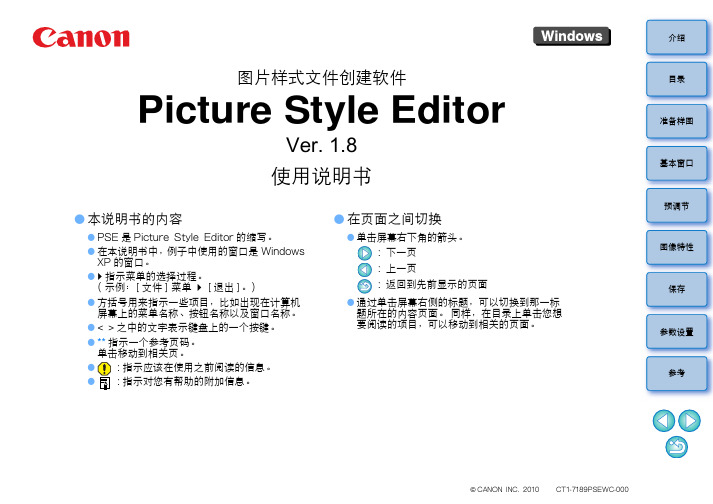
介绍 目录 准备样图 基本窗口 预调节 图像特性 保存 参数设置 参考
© CANON INC. 2010 CT1-7189PSEWC-000
介绍
Picture Style Editor (以下简称 “PSE”)是一个可以将图片样式编 辑为您独自的图像特性并将编辑结果保存为独自图片样式文件的软件。
调节前后的比较显示 (左 显示 (p.16) 光标位置的彩色值 (调节前 / 调节后 / 调节前后的差异)(8 位转换) 色彩显示模式 (p.8, p.14)
介绍
目录
准备样图
基本窗口
预调节
图像特性
100% (实际像素尺 寸)视图
完整视图
显示放大倍率 (5 种比率: 12.5%、 25%、50%、100% 和 200%)
● 如果将已在相机或DPP中设定了自动亮度优化设置的RAW图像用 PSE 作为样图打开,在相机或 DPP 中设定的自动亮度优化设置 不会出现在图像中。
4
基本窗口
主窗口
您可以选择样图的显示放大倍率和显示方式等。
图像旋转 (向左或向右 旋转 90 度)
调节前后的比较显示 (上 / 下分割) (p.6)
介绍 目录 准备样图 基本窗口 预调节 图像特性 保存 参数设置
参考
2
目录
介绍 .................................................................. 2
系统要求 ............................................................ 2
佳能风格文件使用方法

有很多佳友问风格文件如何用,我加入一段简单步骤,再看不明白佳友可以看这里:
/Article/syll/20110603082717.html
一、照片风格文件导入相机步骤:
应用照片风格文件于佳能单反相机相机,Windows用户必须在计算机上安装EOS Utility,如果没有安装,必须完成安装才能进行。要将连接数据传输设置设为“打印/计算机”。
9、点“应用”按钮,“确认设置”窗口出现。如果按“确认”按钮,载入的照片风格文件就会被应用到相机的“用户定义1”中。在应用文件前,可以设置锐度、对比、饱和度、色调等参数。
如果下载了其它文件,重复第5至第7步可以把载入到“用户定义2”、“用户定义3”中。
10、另外:由于相机只有三种自自定义风格,所以只能导入三种风格,我导入了“富士正片(浓色)_RVP-100F(Vivid).pf2”文件作为相机自定义风景,直出JPG照片色彩艳丽,导入“日本_柔调人像_Portrait-Soft.pf2”作为拍摄人像的风格档,人像直出JPG皮肤嫩白,以及王启文的“Kevin_日式风格_JapaneseStyle.pf2”作为相机自定义日系风格文档。你可以根据自己的喜好上传至相机,我是根据各种风格测试后选择了这三种。
skd各种风格实例:
/blogging/freebies/canon-picture-style-skd-ir-style.html/comment-page-1#comment-609
王启文的各种风格实例:
/photos/ke6/
(注:以上文字大部分抄来的)
[出血者 编辑于 2011-07-28 19:03]
3、点击“相机设定/远景拍摄”,出现相机设置窗口。
Canon佳能照片风格文件.pf2的使用方法和应用教程

Canon佳能照片风格文件*.pf2的使用方法和应用教程【风格设定】机身拍摄前可以通过多种方式设定照片风格,而且非常方便。
进入拍摄菜单进行设定、通过快速设定选单+电子旋钮设定或直接通过快速设定选单进入照片风格选择菜单。
如果使用的是EOS 5D MarkⅡ等高端机型,机身背面还设有专用按钮。
2010年秋季发布的EOS60D在机身上加入了“RAW图像处理”功能可以修改照片风格,2011年初发布的EOS600D也搭载了这项功能。
因此,只要拍摄时记录了RAW图像文件,就可以通过“RAW图像处理”来更改已拍摄照片的照片风格。
【风格设定】软件1.安装随机光盘中的。
DPP软件之后,可以通过该软件在电脑上打开拍摄到的RAW格式图像文件随意更改照片风格设定了。
2. 打开“查看”中的“工具调色板”后,照片风格设定就在“RAW” 标签下的显著位置。
通过下拉菜单可以选择预设的6 种照片风格。
3. 点击“图片样式”右。
侧的“浏览”按钮,还可以选择自己已经下载或者自定义的照片风格加载到照片上。
4.如果不确定照片风格效果的话,可以通过“查看”中的“前/ 后比较” 选项,在窗口中同时显示修改前后的两张照片进行对比。
1. 在相机关闭状态通过USB线连接。
至电脑。
打开相机后,运行EOSUtility,在开始界面上点击菜单中的“相机设定/遥控拍摄”。
2. 在“拍摄菜单”界面中可以看到。
“照片风格”项。
点击“注册用户设计文件”就可以载入电脑里的照片风格了。
3. 点击“注册照片风格文件”窗口中的文件夹图标,就可以打开。
文件夹,选择自己想要的照片风格文件导入相机了。
三种自定义风格分别对应“用户定义1/2/3”标签。
导入成功后就可以在相机的照片风格菜单中看到自己导入的风格了。
- 1、下载文档前请自行甄别文档内容的完整性,平台不提供额外的编辑、内容补充、找答案等附加服务。
- 2、"仅部分预览"的文档,不可在线预览部分如存在完整性等问题,可反馈申请退款(可完整预览的文档不适用该条件!)。
- 3、如文档侵犯您的权益,请联系客服反馈,我们会尽快为您处理(人工客服工作时间:9:00-18:30)。
到高对比度的“清晰”等,各种风格设定一应俱全。想 通过“照片风格”来获得理想的画面?不如让我们先来了 解一下这项功能吧。 【风格设定】机身拍摄
前可以通过多种方式设定照片风格,而且非常方便。进 入拍摄菜单进行设定、通过快速设定选单+电子旋钮设定 或直接通过快速设定选单进入照片风格选择菜单
。如果使用的是EOS 5D MarkⅡ等高端机型,机身背面还 设有专用按钮。2010年秋季发布的EOS60D在机身上加入 了“RAW图像处理
种照片风格。3. 点击“图片样式”右。侧的“浏览”按 钮,还可以选择自己已经下载或者自定义的照片风格加 载到照片上。 4.如果不确定照片风格
效果的话,可以通过“查看”中的“前/ 后比较” 选项, 在窗口中同时显示修改前后的两张照片进行对比。 1. 在相机关闭状态通过USB线连接。
至电脑。打开相机后,运行EOSUtility,在开始界面上点 击菜单中的“相机设定/遥控拍摄”。 2. 在“拍摄菜单” 界面中可以看到。“照片
风格”项。点击“注册用户设计文件”就可以载入电脑 里的照片风格了。
பைடு நூலகம்
完!谢谢观赏!
上海纹身店 /
佳能照片风格『Picture Style』的世界在胶片时代,我们 通过选择不同的胶片和暗房技术来得到不同的影像效果。 进入数码时代,各式各样的
图像处理软件逐步取代了传统暗房技术,要达到相应的 效果必须要经过复杂的后期来实现。 现在的数码单反相机上大多提供了风格设定,佳能的 “照片风格
(Picture Style)”可以通过图像处理引擎实现不同的照片表 现效果。从中规中矩的“标准”,到保留全部细节便于 后期处理的“中性”,再
”功能可以修改照片风格,2011年初发布的EOS600D也搭 载了这项功能。因此,只要拍摄时记录了RAW图像文件, 就可以通过“RAW图像处理”
来更改已拍摄照片的照片风格。 【风格设定】软件1.安装随机光盘中的。DPP软件之后, 可以通过该软件在电脑上打开拍摄到的RAW格式图像文 件随
意更改照片风格设定了。 2. 打开“查看”中的“工具调 色板”后,照片风格设定就在“RAW” 标签下的显著位置。 通过下拉菜单可以选择预设的6
